Cara Repair Windows 7

Melakukan repair sistem operasi windows 7 bisa menjadi solusi dari berbagai macam error di komputer. Meski sekarang ini Microsoft sudah mengeluarkan versi win 10, namun masih banyak para pengguna PC dan laptop yang memilih untuk bertahan dengan win 7. Mungkin kalian juga merupakan salah satunya.
Nah sekarang kita akan kembali ke pembahasan utama tentang cara repair windows 7. Apa sih fungsinya? Fitur ini berguna untuk memperbaiki sistem operasi yang error karena adanya file yang hilang atau corrupt. Sehingga OS tidak bisa berjalan secara sempurna dan seringkali mengalami crash.
Oleh karena itu dibutuhkan perbaikan agar sistem dapat berjalan normal kembali. Untuk bisa melakukan repair system windows 7, ada beberapa cara yang dilakukan. Agar lebih jelas, silahkan simak tutorial berikut cara repair windows 7 dengan mudah.
- Cara Repair Windows 7 Dengan Flashdisk
- 1. Siapkan dan Masukan Boot Disk
- 2. Boot dari CD
- 3. Tunggu File di Load
- 4. Pilih Bahasa dan Tanggal
- 5. Repair Windows 7
- 6. Proses Repair
- 7. Pilih Drive Instalasi Windows 7
- 8. Pilih Startup Repair
- 9. Proses Diagnosis System
- 10. Proses Perbaikan Sistem
- 11. Repair System Selesai
- Cara Repair Windows 7 Dengan Booting
- 1. Restart Perangkat Kalian
- 2. Masuk ke Advanced Boot Option
- 3. Pilih Repair Your computer
- 4. Ikuti Proses Repair
- Cara Repair Windows 7 Dengan CMD
Cara Repair Windows 7 Dengan Flashdisk
Untuk tutorial yang satu ini, kita membutuhkan CD instalasi atau boot disk. Boot Disk atau system repair disk merupakan sebuah media recovery yang umumnya berbentuk CD atau DVD. Ia bisa digunakan untuk membantu memperbaiki windows apabila terjadi kerusakan berat pada sistem.
Dimana kita bisa mendapatkannya? Sebenarnya kita bisa membuatnya sendiri, namun bagi yang ingin lebih praktis silahkan beli di toko yang menyediakan berbagai kebutuhan komputer. Untuk cara penggunaannya, silahkan ikuti panduan berikut ini.
Baca Juga: Cara Install Ulang Windows 7.
1. Siapkan dan Masukan Boot Disk
Pertama-tama, silahkan siapkan CD instalasi windows 7 kalian terlebih dahulu. Kemudian masukan ke dalam CD ROM yang tersedia di perangkat kalian masing-masing.
Baca Juga: Cara Bootable Flashdisk.
2. Boot dari CD
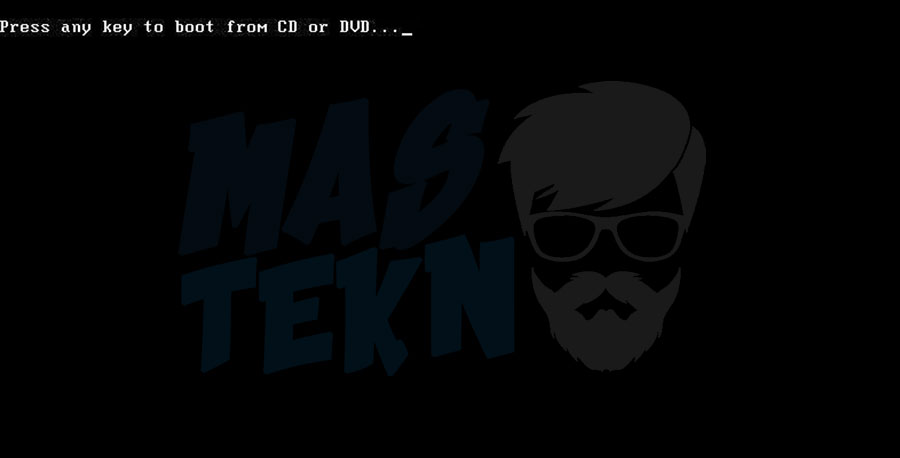
Agar komputer kita dapat melakukan booting dari CD tersebut, silahkan restart terlebih dahulu. Saat muncul tulisan seperti gambar diatas, tekan tombol apapun di keyboard.
Jika kalian terlambat menekannya, maka perangkat akan melakukan booting sistem operasi dari hard disk internal dan kalian harus restart serta mengulanginya lagi. Pastikan juga untuk melepas flashdisk yang mungkin terhubung ke perangkat.
3. Tunggu File di Load
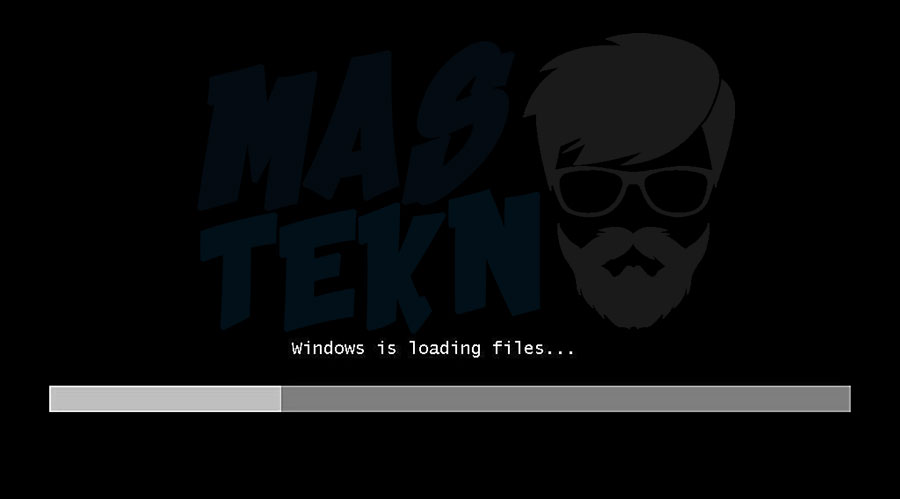
Selanjutnya, PC akan mulai memuat file sistem operasi windows 7 yang ada pada CD/DVD. Tidak ada yang perlu kalian lakukan, cukup tunggu saja hingga prosesnya selesai
4. Pilih Bahasa dan Tanggal
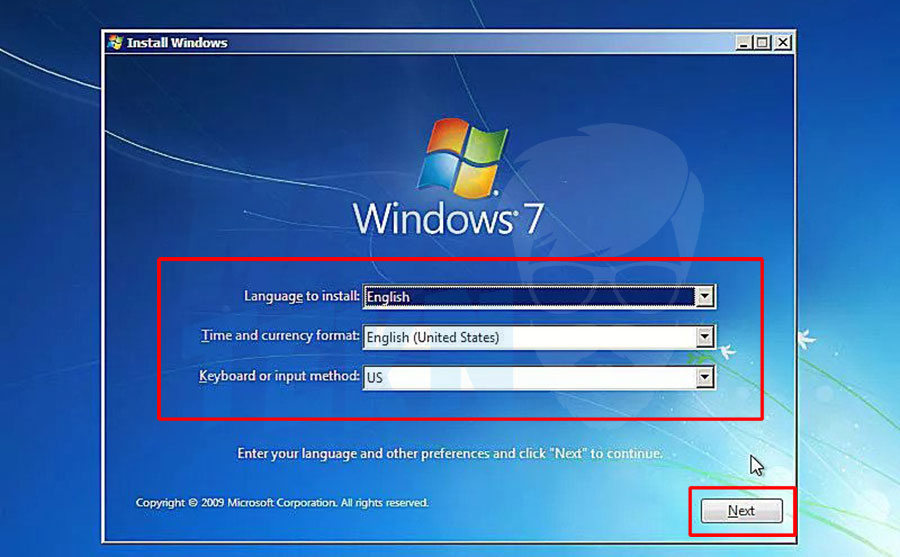
Silahkan setting sesuai kebutuhan kalian masing-masing. Bisa sesuaikan bahasa yang digunakan, format waktu hingga keyboard yang dipakai. Setelah itu klik Next untuk melanjutkan.
5. Repair Windows 7
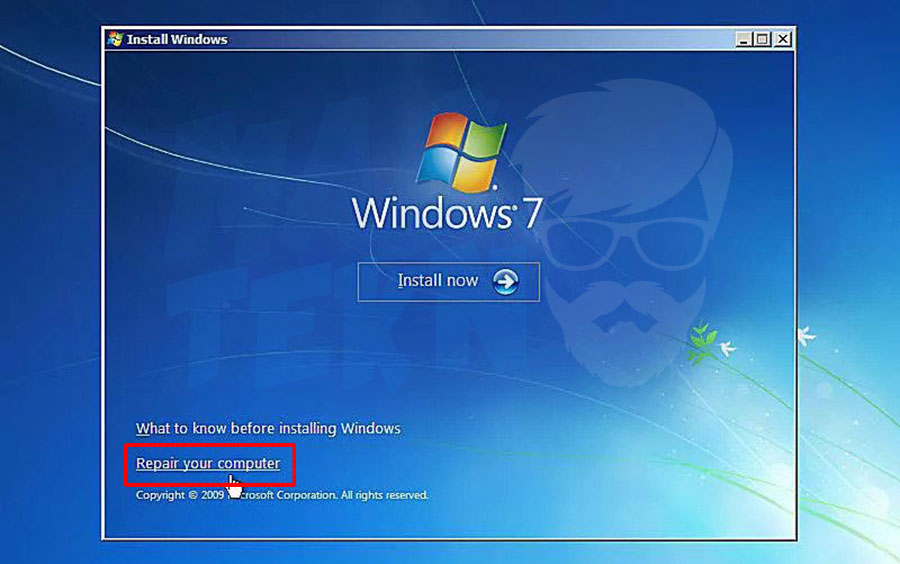
Kemudian akan muncuk beberapa opsi, kalian bisa klik Repair Your Computer. Penting untuk tidak mengklik opsi Install Now, karena hal tersebut akan menghapus seluruh data kalian.
6. Proses Repair
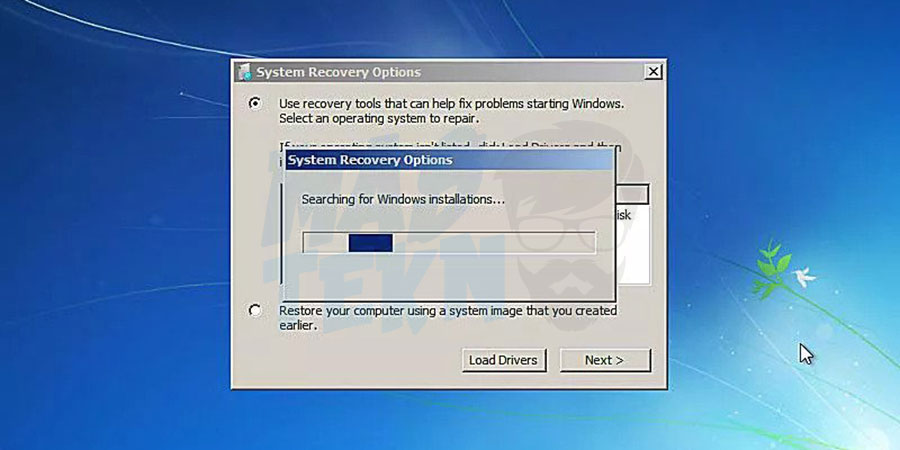
Selanjutnya, perangkat akan mulai mencari lokasi dimana sistem operasi windows 7 terinstall di perangkat kita. Tidak perlu menekan tombol apapun, cukup tunggu saja prosesnya.
7. Pilih Drive Instalasi Windows 7
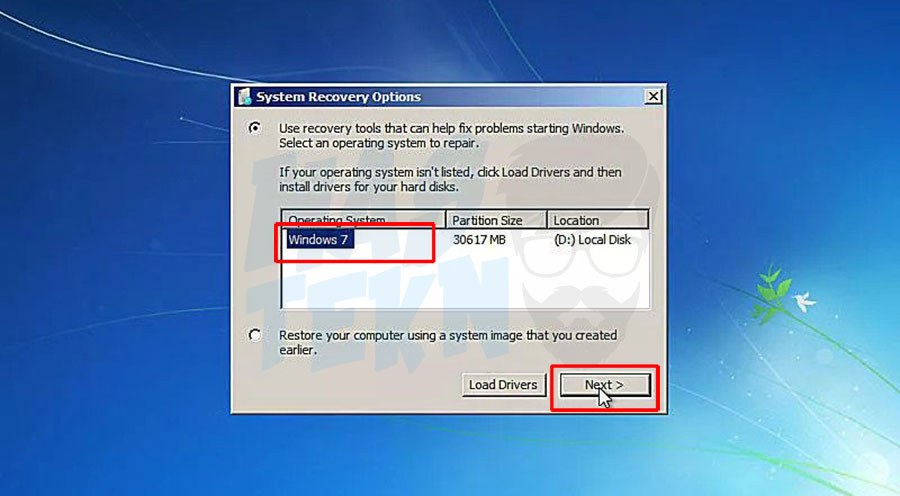
Apabila sudah selesai, maka akan muncul hasil yang menunjukkan OS terinstall di PC atau laptop. Klik pada sistem operasi tersebut dan kemudian pilih Next.
8. Pilih Startup Repair
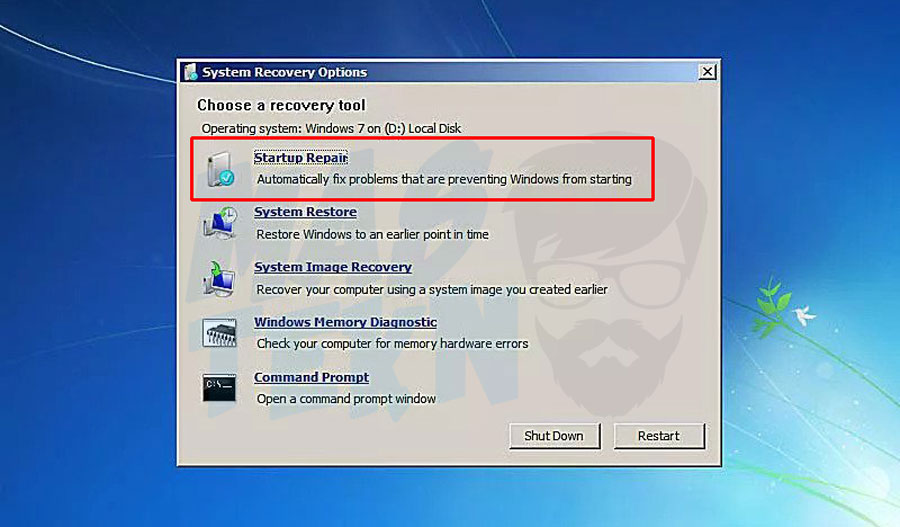
Selanjutnya akan muncul beberapa tools yang bisa dipilih. Klik pada opsi Startup Repair untuk memperbaiki windows 7 di perangkat tersebut.
9. Proses Diagnosis System
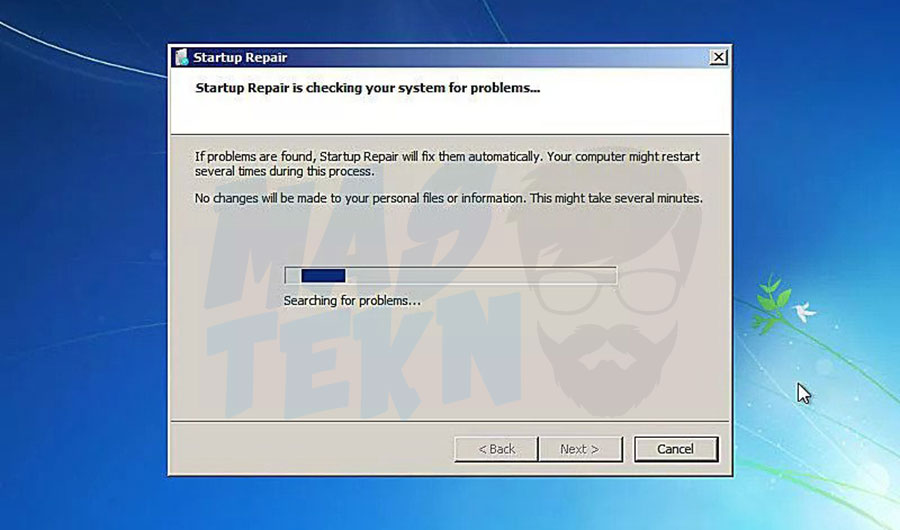
Disini perangkat akan mulai melakukan scanning untuk mencari error yang ada pada sistem operasi windows 7. Ia juga akan mencari solusi terbaik yang bisa digunakan untuk mengatasinya. Kita hanya perlu menunggu saja hingga selesai.
10. Proses Perbaikan Sistem
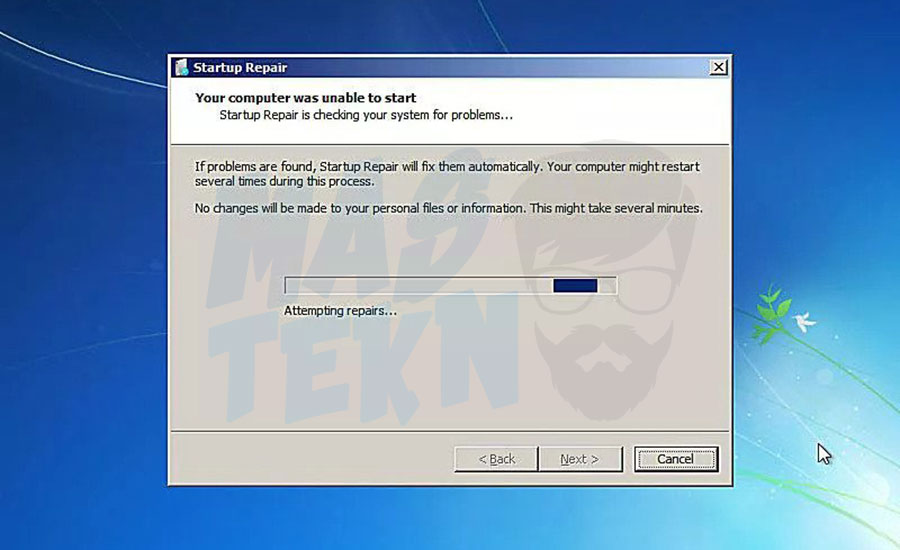
Jika ditemukan error maka secara otomatis sistem akan melakukan repair terhadap masalah yang ada pada OSnya. Tunggu saja hingga selesai dan jangan tekan apapun, waktu yang dibutuhkan bervariasi.
11. Repair System Selesai
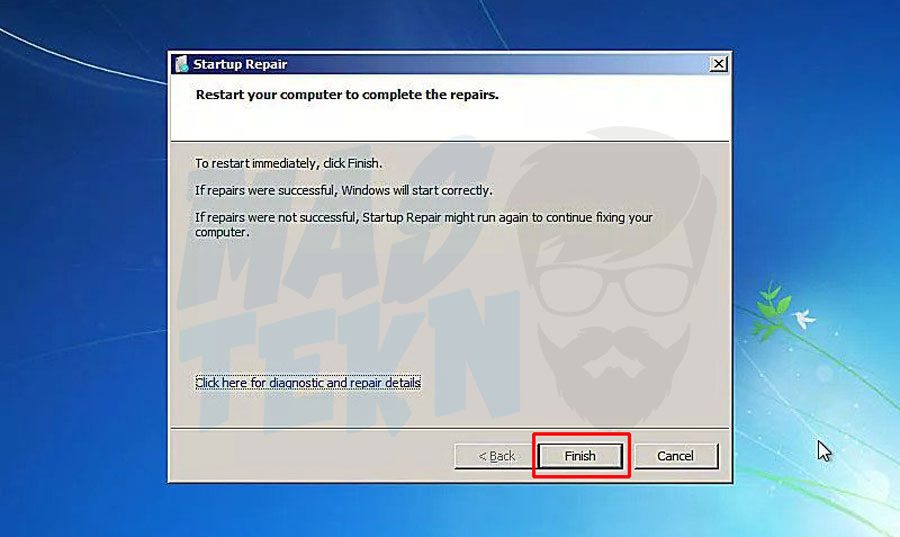
Sampai disini sistem operasi telah selesai diperbaiki. Silahkan klik Finish, kemudian pilih Restart agar komputer mereboot sistem sebelum bisa digunakan secara normal kembali.
Baca Juga : Cara Repair Windows 10
Cara Repair Windows 7 Dengan Booting
Selain cara diatas, sebenarnya sistem windows sendiri sudah memiliki tools untuk merepair dirinya sendiri. Tips yang satu ini lebih praktis dan simple daripada sebelumnya. Berikut tutorial bagi yang belum tahu bagaimana cara menggunakan statup repair win 7.
1. Restart Perangkat Kalian
Langkah pertama adalah restart komputer atau laptop kalian terlebih dahulu. Silahkan klik menu start kemudian pilih opsi Restart.
2. Masuk ke Advanced Boot Option
Saat PC kalian melakukan proses booting, sebelum muncul logo Windows 7 silahkan tekan tombol F8. Hal ini dilakukan agar perangkat masuk ke menu Advanced Boot Options
3. Pilih Repair Your computer
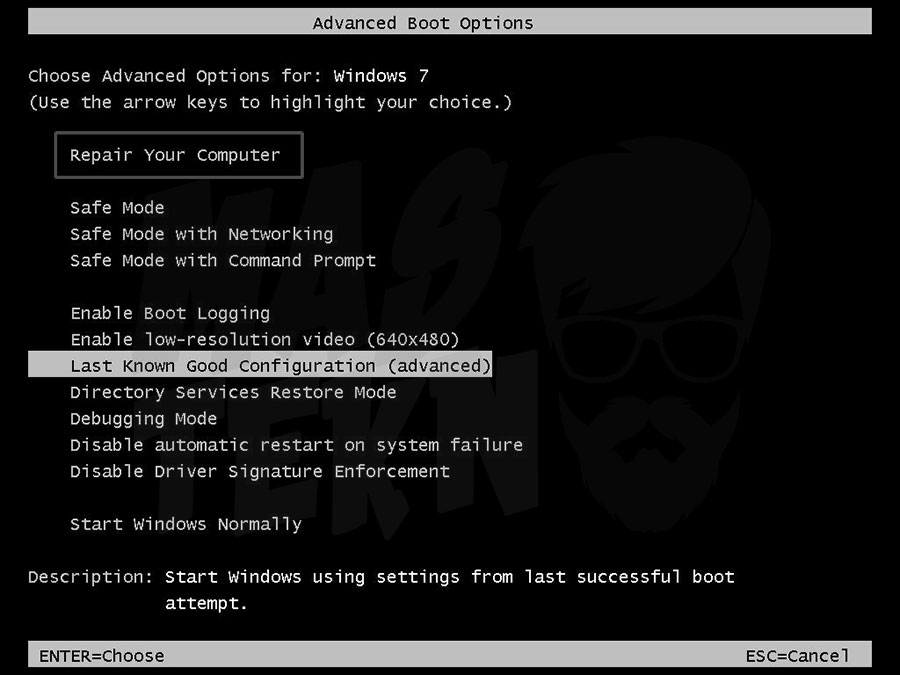
Setelah berhasil masuk, gunakan tombol arrow untuk naik dan turun. Pilih pada opsi Repair Your Computer, kemudian tekan tombol Enter.
4. Ikuti Proses Repair
Selanjutnya kita akan masuk System Recovery Options. Disana akan ada beberapa tools yang bisa digunakan. Silahkan pilih Startup Repair untuk memperbaiki sistem dari kerusakan berat.
Cara Repair Windows 7 Dengan CMD
Langkah lainya yang bisa di terapkan yaitu kita juga bisa repair windows 7 dengan cmd, dimana kita mengetikan perintah tertentu. Berikut ini lebih jelasnya cara repair windows 7 dengan cmd atau command prompt.
1. Buka Command Prompt
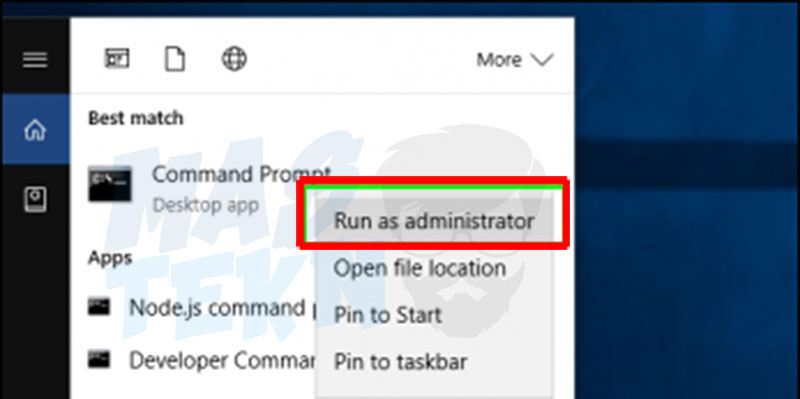
Langkah pertama bisa buka cmd di pencarian, lalu ketikan command promopt. Maka akan muncul hasilnya klik kanan > run as administrator.
Baca Juga: Cara Repair Windows 10.
2. Jalankan Perintah Scan
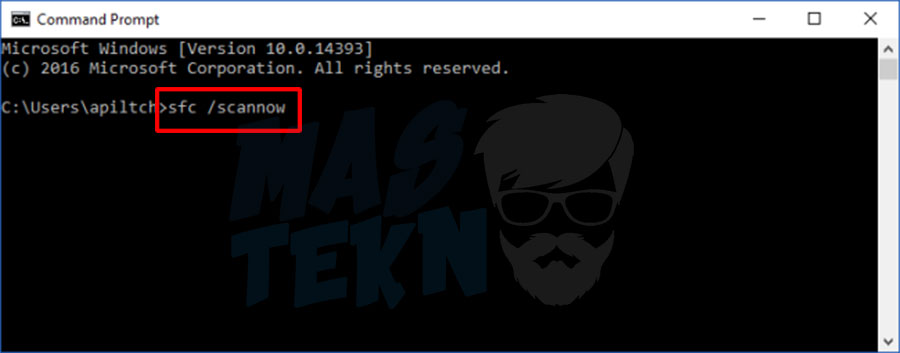
Ketika cmd sudah terbuka bisa langsung Ketik sfc /scannow kemudian tekan enter untuk melanjutkan.
3. Tunggu Proses Scanning
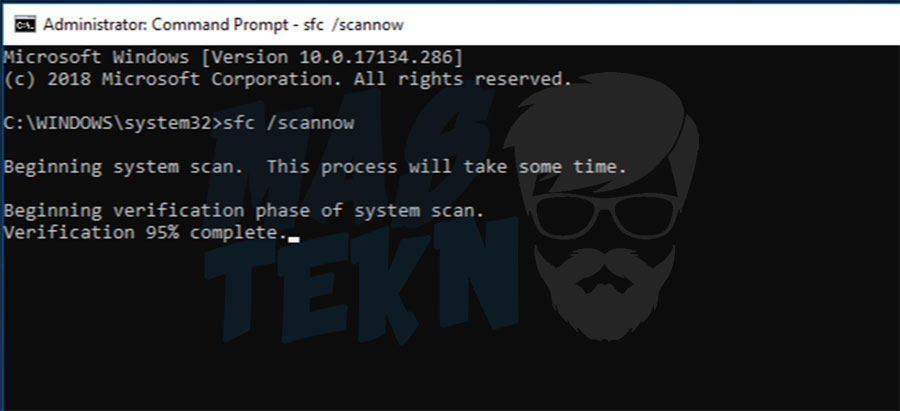
Maka akan memproses scan pada laptop atau pc, prosesnya dimulai dari 0% sampai 100%. Untuk lama prosesnya berbeda-beda tiap perangkat, tunggu sampai selesai.
4. Cek Hasil Scan
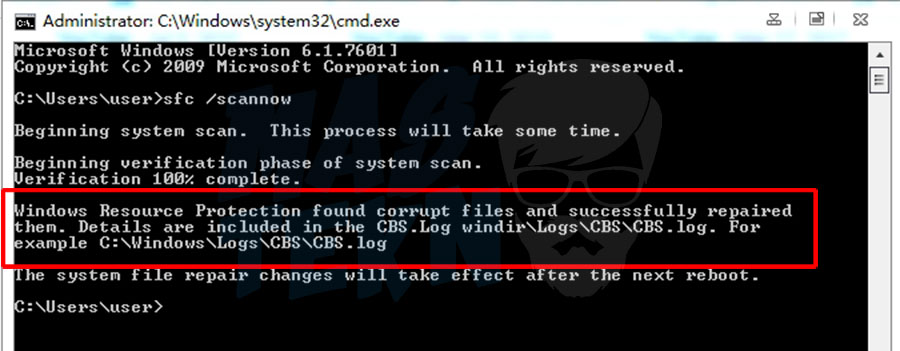
Ketika sudah muncul hasilnya, jika bermasalah maka akan muncul hasil kesalahan atau masalahnya bagaimana. Lalu jika tidak ada maka tidak ada masalah.
5. Proses Perbaikan
Pada tahap ini kita sudah mengetahui hasil scannya, lalu bisa menerapkan perintah berikut secara berututan lalu klik enter tiap perintahnya.
bootsect.exe/nt60 c:
bootsect.exe/nt60 all
bootrec.exe/fixmbr
bootrec.exe/fixboot
bootrec.exe /rebuildBcd
bootsect /nt60 all /force /mbr
Itulah beberapa cara repair windows 7 di PC dan laptop. Cara diatas bisa menjadi solusi untuk memperbaiki kerusakan atau error yang terjadi pada sistem operasi. Bagi yang memiliki pertanyaan seputar artikel diatas, silahkan tinggalkan komentar.







0 Komentar